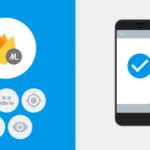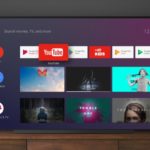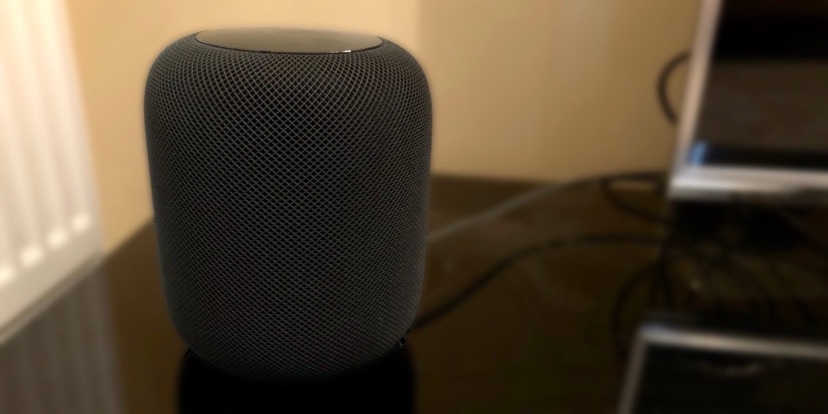 

Appleはマーケティング広告で、TV スピーカーとしてHomePodを宣伝していませんが、AirPlayを使用すると、HomePodをApple TVに接続し、テレビのスピーカーとして使用することができます。
ただし、HomePodをTVスピーカーとして使うにあたり、いくつかの注意点があります。
Apple TVでHomePodを使う!
テレビ用のハイファイスピーカーシステムを既に持っている場合、ホームポッドを接続しても、すでに持っているハイファイスピーカーシステムよりメリットはなさそうです。今のところ、HomePodはキッチンや寝室、居間で便利に使える音楽のスピーカーでしかないかもしれません。
それでも、HomePodは、テレビの内蔵スピーカーよりも音が良いので、ハイファイスピーカーシステムがない場合は、ハイファイ対応の代替機として使う事ができます。接続するためには、必ずApple TVが必要です。第4世代の2015 Apple TVまたは2017年の第5世代の4K Apple TVのいずれかが必要です。
Apple TVでHomePodを使用する方法
HomePodをApple TVに接続するには、AirPlayを使用する必要があります。 tvOSのAirPlayスピーカーに接続する方法はいくつかあります。簡単な方法としては、Apple TVに、AirPlayを簡単に接続するためのいくつかのショートカットが含まれています。
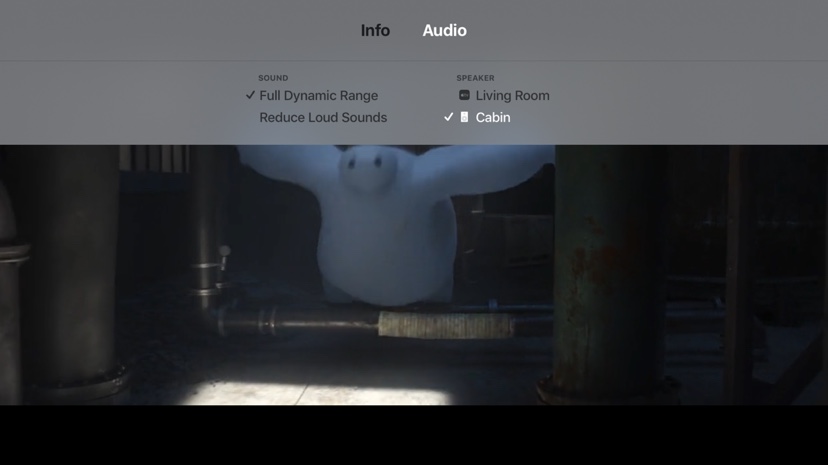 

下にスワイプして情報パネルを表示します。 Siri Remoteを使用して、オーディオメニューでHomePodを選択します。
システムビデオプレーヤー(ほとんどの場合)を使用するアプリは、スワイプして情報パネルを表示し、オーディオにスライドするだけです。 HomePodはオーディオ出力として表示されます。
コンテンツを再生していない場合は、tvOS 11で導入された新しいショートカットでHomePodに接続できます。ホーム画面から、Siri Remoteの再生/一時停止ボタンを押したままにします。
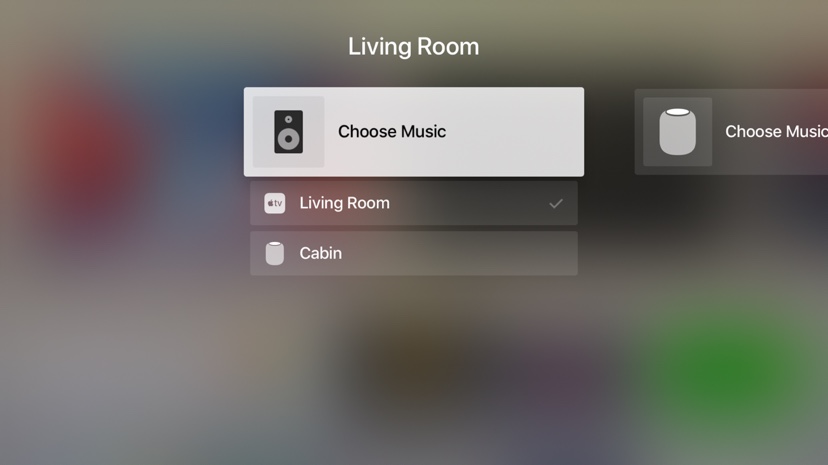 

ホーム画面で、再生/一時停止ボタンを押しながらこのAirPlayメニューを表示します。
この新しいAirPlayオーディオソース画面が表示されます。あなたの家にあるすべてのスピーカーとApple TVが表示されます。スクロールしてHomePodを現在のApple TVの出力として設定するには、ちょっと時間がかかります。
AirPlayで接続する場合の注意点
Apple TVでHomePodを使用できる事は間違いありませんが、Appleがテレビのスピーカーとしてそれを推進していない理由を裏付ける、いくつかの欠点があります。まず、有線の入力口がないということは、Apple TVでのみホームポッドへ接続できるため、テレビでApple TV以外を使う場合は、サウンドのためにTVのスピーカーを使うか、他のスピーカーを使用する必要があります。要は、Apple TVを使う時と、普通のテレビを使う時で、HomePodを使うか、他のスピーカーを使うかで切り替えが発生します。
その面倒な点を念頭に置いても、他のいくつかの注意点があります。 AirPlayのワイヤレスプロトコルには、ネットワークレイテンシのために数秒かかる固有の遅延があります。
 

Apple TVはこれをいくつかの機能で補う仕組みがあり、オンスクリーンビデオのネイティブメディアプレーヤー(iTunesムービー、プレックスなど)を使用するすべてのアプリケーションは、ほぼ正確にオーディオに同期させる事ができます。 tvOSは、ビデオフレームを遅延させて、オーディオを送信する際の2秒の遅延を合わせる仕組みを搭載しています。しかし、ビデオ内のポイントを一時停止したりスキップすると、HomePodが再び同期するのを待つ間、UIがフリーズする問題が発生します。
そのため、AirPlayに接続されたビデオをスキップするときには、通常よりも少し長く待たなければなりません。
また、ゲームのようなカスタムアプリを使用する場合、AirPlayの遅延は避けられません。入力に対する音声応答には、結構な遅延が発生します。
HomePodでApple TVを使用する際に考慮すべきもう1つの大きな点は、HomePodがTVスピーカーとしてのみ使用されるのか、HomePodのスマートスピーカー機能を高頻度で使用するかがあります。
AirPlayをApple TVのHomePodに接続している場合、HomePodにスマートスピーカーとしての指示を与えるとと、テレビの音が途切れて指示に答える処理を行います。処理の完了後、Apple TVが必ず自動的にHomePodに再接続するとは限りません。
このような場合、オーディオオプションに戻って、ホーム出力をサウンド出力として再選択する必要があります。この問題を避け、スピーカーとしてのみ使う場合は、ホームアプリのHomePod設定では、 'Hey Siri'機能を無効にすることもできます。
 

ボリュームについては、HomePodにAirPlayingで接続すると、ApplePodの出力を含むHomePodの最大音量が制限されるようです。推測すると、Siriのホームポッドから直接音楽を奏でているのに比べて、約80%の音量しか得られません。なぜこうなるのか今のところ不明です。
今後、改善されるか?
Apple TVとHomePodをよりよく機能させるために、Appleができる可能なことがいくつかあります。同社はもうすぐ、ステレオペアリングを発表する予定です。これにより、2つのホームポッドがホームシアターオーディオの代替品として真剣に対応する可能性があります。将来のtvOS / HomePodソフトウェアアップデートでは、AirPlay接続を失うことなく、HomePodからの音声入力をApple TVのSiri受信機として使用できる特別な「TVモード」が追加される可能性があります。
この種の機能がAppleのロードマップにあるかどうかは不明です。同社は確かに、これまでApple TVとHomePodを関連付けることを明確に述べています。バージョン1.0は、プレミアムスマートミュージックプレーヤーとしての意味が大きいものでした。ソフトウェアがどれほど速く進化していくか注目です。